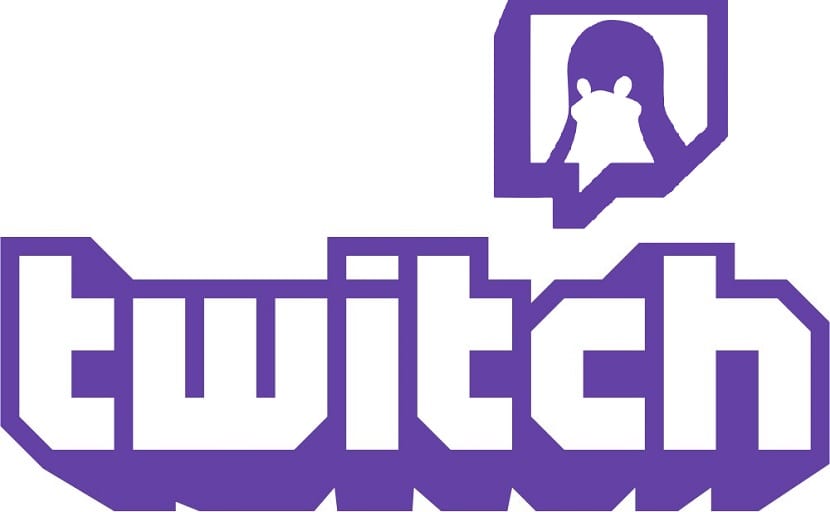
Si du letar efter ett sätt att njuta av en bra streaming av dina favoritspel säkert en av plattformarna som du använder för att se dessa är Twitch. Detta har under de senaste åren blivit en utmärkt referens för streamingspel.
Twitch är en utmärkt plattform för att dela dina spelkunskaper med andra, samt följa dina favoritspelare och för att kunna njuta av sina spel finns det också andra plattformar som försöker vara Twitchs konkurrens, men utan tvekan är Twitch en plattform helt orienterad mot spelare.
Om Twitch-streamingtjänsten
För de användare som fortfarande inte känner till Twitch, borde de veta det detta är en plattform som erbjuder en livestreamingtjänst som fokuserar på videospel, inklusive "playthroughs" av spel som spelas av användare, eSports-sändningar och andra händelser relaterade till videospel.
Webbplatsinnehåll kan visas live eller på begäran.
Twitch ochDen är utformad som en plattform för realtidstäckning av elektronisk sport. Detta inkluderar stor täckning av e-sportturneringar, individuella spelares personliga strömmar och visar som innehåller spelrelaterat innehåll.
Ett stort antal kanaler gör Speedruns. Twitch-hemsidan visar för närvarande spel baserat på deras publik.
Med Twitch kan du sända och dela dina spel med andra människor runt om i världen, samt att kunna njuta av andras spel och att kunna följa dem för att vara medvetna om deras nästa sändningar.
För att komma åt Twitch-tjänsten måste vi göra det med hjälp av en webbläsare med vilket vi kan se innehållet som vi hittar i det, även om det inofficiellt finns klienter som förser oss med detta.
Med dem kan vi spara vissa systemresurser utan att behöva använda en webbläsare.
Om Gnome Twitch-appen
Den här gången ska vi prata om en förlängning för Gnome som hjälper oss njut av Twitch från bekvämligheten i vår skrivbordsmiljö.
Gnome Twitch är ett program som låter användare njuta av sina favoritströmmar utan att behöva använda en webbläsare.
Detta är ett oberoende verktyg som använder Twitch API så att användare inte behöver använda sina webbläsare för att komma åt Twitch-innehåll från sina system.
De kan använda appen för att söka och titta på sändningskanaler antingen efter namn eller spel.
De kan också hantera sina favoritval så att de snabbt kan hitta det de letar efter.
Mellan dess huvudfunktioner i Gnome Twitch som vi kan lyfta fram kan vi hitta:
- Hantera ditt innehåll effektivt.
- Sök enkelt på kanaler och spel.
- Följ videor med eller utan ett Twitch-konto.
- Titta och pausa strömmande video
- Twitch kan ansluta och integrera chatt i applikationen
- Innehållshantering är enkelt och effektivt
- Användare kan ändra videokvaliteten
Hur installerar jag GNOME Twitch på Ubuntu 18.04 LTS?
Si vill du installera den här applikationen på ditt system vi kan göra det enligt följande. Gnome Twitch kan installeras på Ubuntu så länge vi har nödvändiga paket.
Den första av dem är "begränsat extra" -paketet som kommer att förse oss med H.264 avkodningsprogramvara vilket är nödvändigt för att applikationen ska fungera perfekt i vårt system.
För att installera detta paket måste vi öppna en terminal med Ctrl + Alt + T och utföra följande kommando i den:
sudo apt-get install ubuntu-restricted-extras
När detta paket har installerats i systemet kan vi bara installera programmet i vårt system Vi måste utföra följande kommando i terminalen:
sudo apt-get update && sudo apt-get install gnome-twitch
Och det är det, vi kan börja njuta av våra favoritströmmar från vårt Linux-skrivbord.